
高解像度の画面(モニター)が増えています。
画面が大きいデスクトップでは必要ないでしょうが、
高解像度で画面が小さいノートPCでは老眼にキビシイ環境となります。
高解像度ではドットが見えずキレイですが、いかんせん文字が小さい。
かといって全体を大きく見せれば、表示内容が少なくなり、高解像度のメリットが半減します。
# 全体のサイズ(テキスト、アプリ、その他の項目)を大きくすることができます(125%、150% など)
Windows 10 の場合・・・

Windows 7 の場合・・・

高解像度のメリットを生かしつつ、小さな文字を大きく見せたい・・・
そんな場合に拡大鏡ソフトを使います。
拡大鏡ソフトは幾つもありますが、いずれもマウスポインターの近辺を拡大してくれます。
使い勝手(操作性)や見え方(表示)にそれぞれ特色があります。
何種類かを試して、好みにあったものを探してみました。
今のところ MagniFixer が一番のお気に入り。


使っている様子はこんな感じ・・・

この記事を作成中の画面です。
赤枠部が MagniFixer で拡大表示されている部分(拡大率を3倍にしています)。
黄色のマウスポインターは、分かりやすさのためオヤヂが加えた画像(実際には無いもの)。
各種設定は、MagniFixer の拡大表示部(上図の赤枠部)を右クリックして
下図のオプションより選択します。
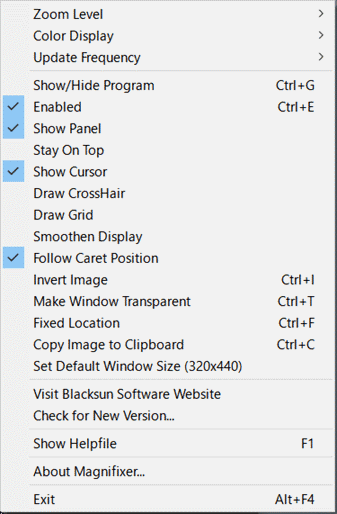
(日本語化されていないのが少し残念)
頻繁に使うことはないので詳しくは分かっていませんが、
操作して気付いた点を書いておきます。
1.MagniFixer で拡大表示される部分(上の画像の赤枠部分)のサイズ:
通常のウィンドウと同じく、四隅・四辺をドラッグ&ドロップすればサイズ変更できます。
2.MagniFixer で拡大表示される部分(上の画像の赤枠部分)の位置:
拡大表示部をドラッグ&ドロップすれば移動できます。
拡大表示部のサイズ変更、移動は次のとおり・・・

水色矢印のところをD&Dでサイズ変更
赤矢印のところをD&Dで移動
左下部で拡大率の変更
3.拡大部を最前面に、あるいは背後に
右クリックして表示されれるオプションの[Stay On Top]にチェックを入れて最前面にする、
あるいはチェックを外して最前面を解除。
あればいいなぁ・・・と思うのが、
[Ctrl] あるいは [Alt] キーとの組み合わせで、拡大部を表示/非表示する機能。
([Ctrl]+[G] で Show/Hide なのですが、他のソフトでも使っている組み合わせなので効かないことがある)
[Ctrl] あるいは [Alt] キーとの組み合わせで、最前面/背後を切り替える機能。
(特に最前面にしていると、チラチラして目ざわり)
[Ctrl] あるいは [Alt] キーとの組み合わせで、MagniFixer を終了する機能。
ま、帯に短し襷に長し・・・
個々人の要望を 100% 叶えてくれるソフトはないので我慢して使いましょう (^-^;
---------------------------------------------------------
ブログ記事についてのお問い合わせは「質疑応答 掲示板」で・・・

ここをクリックして、北窓舎のサイトにもお立ち寄りください・・・
画面が大きいデスクトップでは必要ないでしょうが、
高解像度で画面が小さいノートPCでは老眼にキビシイ環境となります。
高解像度ではドットが見えずキレイですが、いかんせん文字が小さい。
かといって全体を大きく見せれば、表示内容が少なくなり、高解像度のメリットが半減します。
# 全体のサイズ(テキスト、アプリ、その他の項目)を大きくすることができます(125%、150% など)
Windows 10 の場合・・・

Windows 7 の場合・・・

高解像度のメリットを生かしつつ、小さな文字を大きく見せたい・・・
そんな場合に拡大鏡ソフトを使います。
拡大鏡ソフトは幾つもありますが、いずれもマウスポインターの近辺を拡大してくれます。
使い勝手(操作性)や見え方(表示)にそれぞれ特色があります。
何種類かを試して、好みにあったものを探してみました。
今のところ MagniFixer が一番のお気に入り。


使っている様子はこんな感じ・・・

この記事を作成中の画面です。
赤枠部が MagniFixer で拡大表示されている部分(拡大率を3倍にしています)。
黄色のマウスポインターは、分かりやすさのためオヤヂが加えた画像(実際には無いもの)。
各種設定は、MagniFixer の拡大表示部(上図の赤枠部)を右クリックして
下図のオプションより選択します。
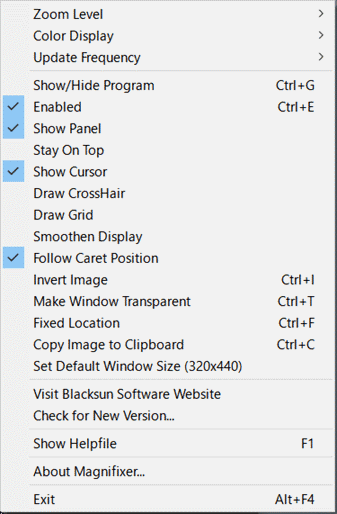
(日本語化されていないのが少し残念)
頻繁に使うことはないので詳しくは分かっていませんが、
操作して気付いた点を書いておきます。
1.MagniFixer で拡大表示される部分(上の画像の赤枠部分)のサイズ:
通常のウィンドウと同じく、四隅・四辺をドラッグ&ドロップすればサイズ変更できます。
2.MagniFixer で拡大表示される部分(上の画像の赤枠部分)の位置:
拡大表示部をドラッグ&ドロップすれば移動できます。
拡大表示部のサイズ変更、移動は次のとおり・・・

水色矢印のところをD&Dでサイズ変更
赤矢印のところをD&Dで移動
左下部で拡大率の変更
3.拡大部を最前面に、あるいは背後に
右クリックして表示されれるオプションの[Stay On Top]にチェックを入れて最前面にする、
あるいはチェックを外して最前面を解除。
あればいいなぁ・・・と思うのが、
[Ctrl] あるいは [Alt] キーとの組み合わせで、拡大部を表示/非表示する機能。
([Ctrl]+[G] で Show/Hide なのですが、他のソフトでも使っている組み合わせなので効かないことがある)
[Ctrl] あるいは [Alt] キーとの組み合わせで、最前面/背後を切り替える機能。
(特に最前面にしていると、チラチラして目ざわり)
[Ctrl] あるいは [Alt] キーとの組み合わせで、MagniFixer を終了する機能。
ま、帯に短し襷に長し・・・
個々人の要望を 100% 叶えてくれるソフトはないので我慢して使いましょう (^-^;
---------------------------------------------------------
ブログ記事についてのお問い合わせは「質疑応答 掲示板」で・・・

ここをクリックして、北窓舎のサイトにもお立ち寄りください・・・



























